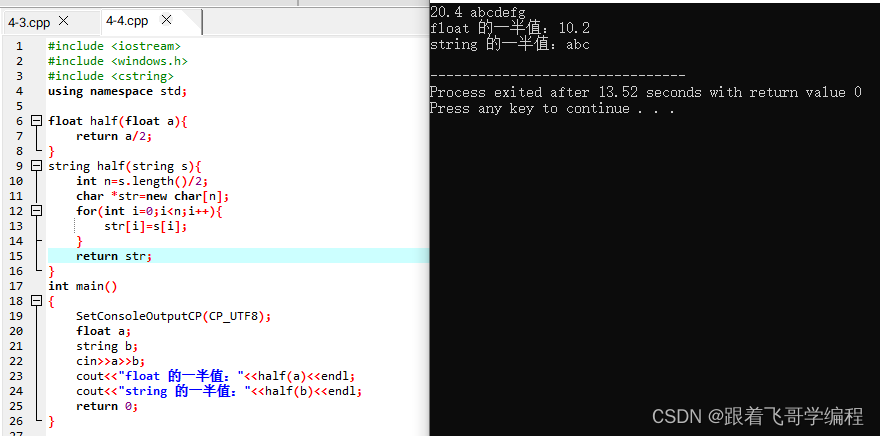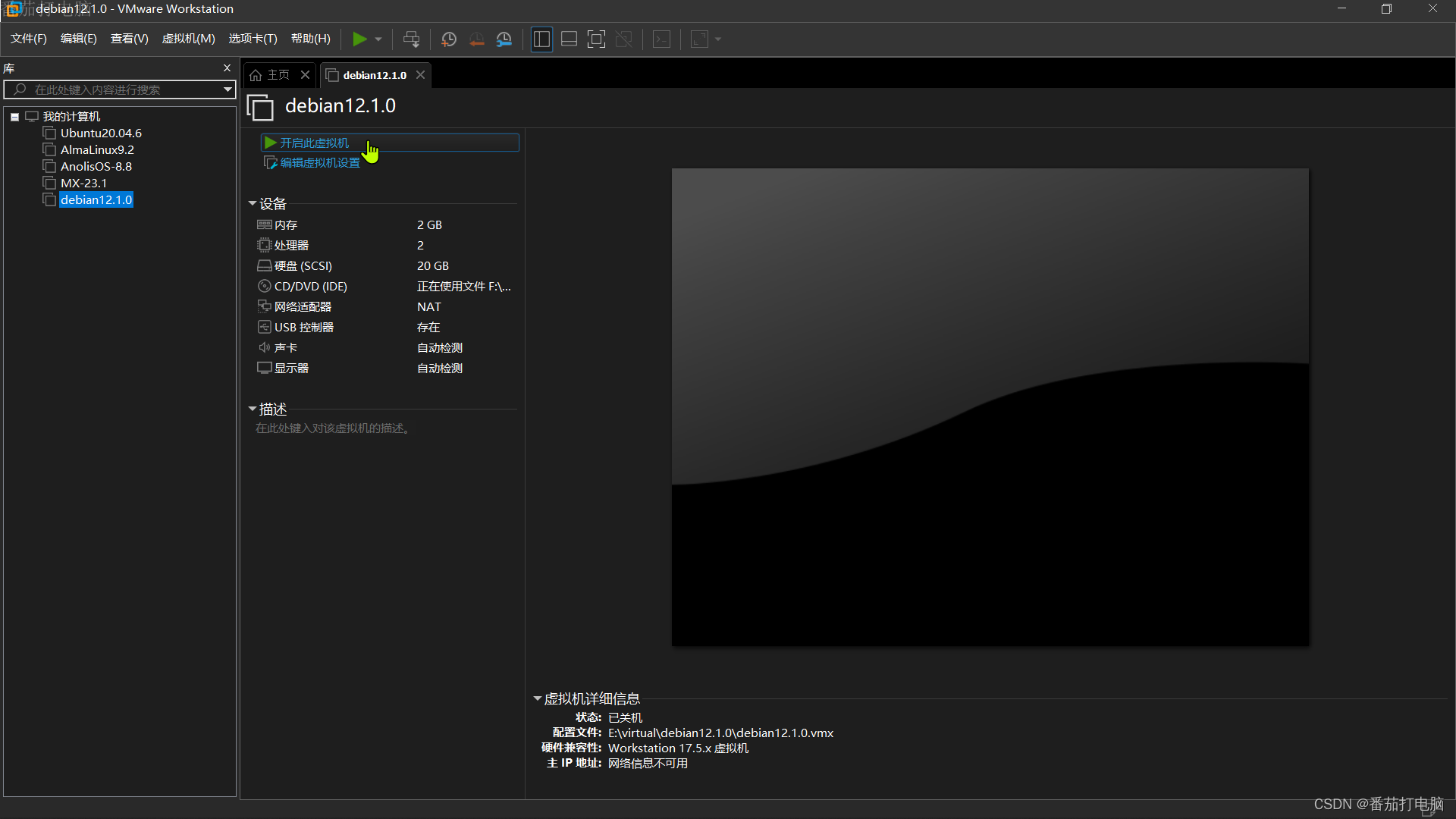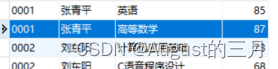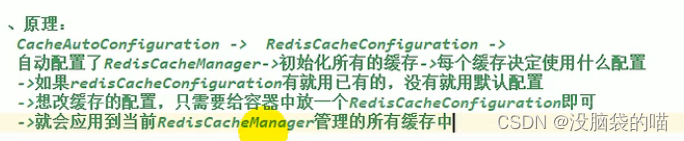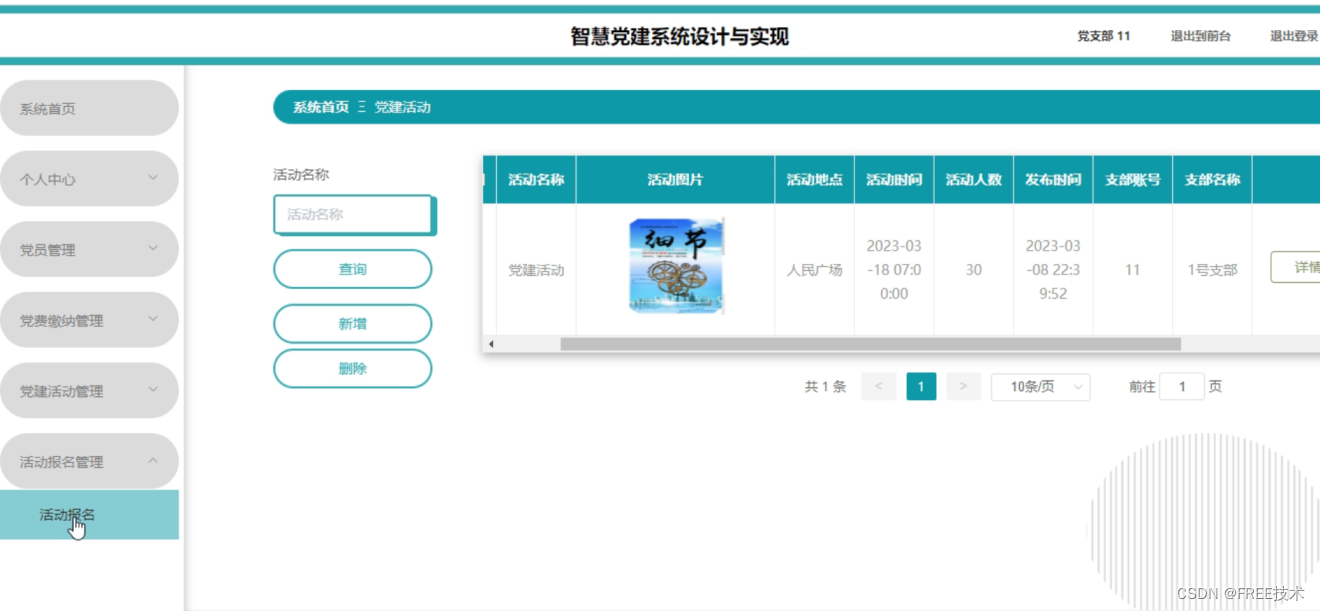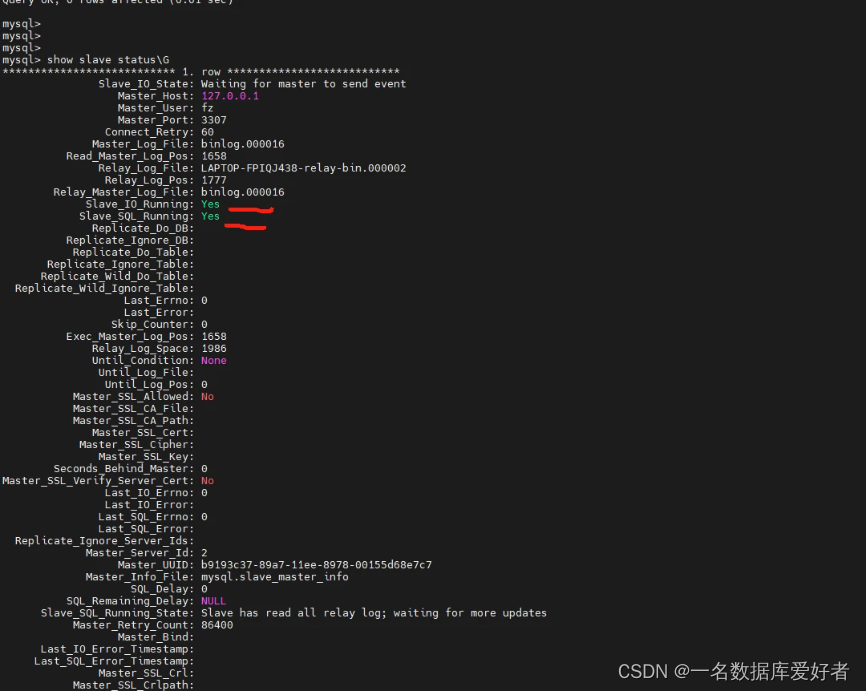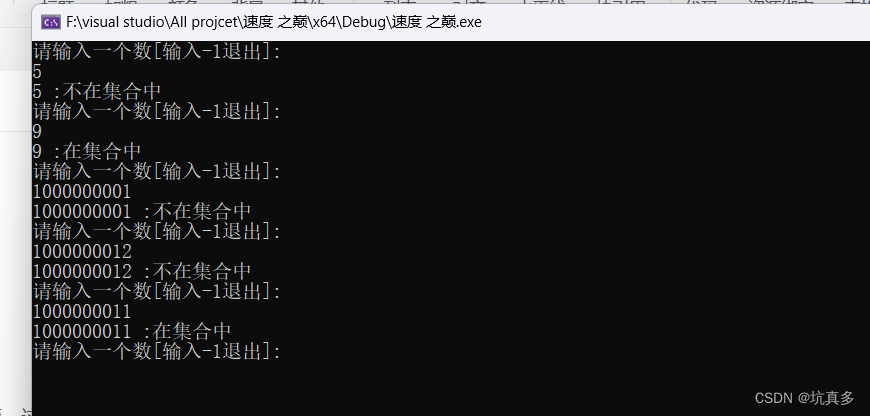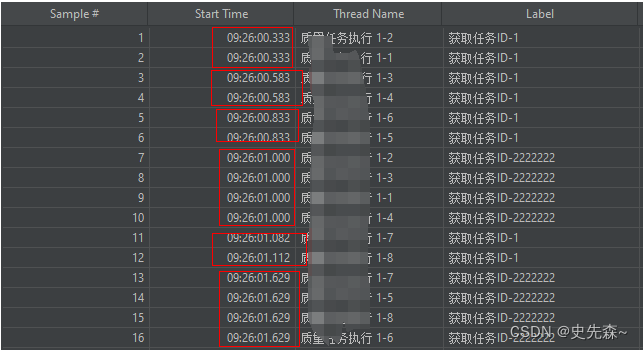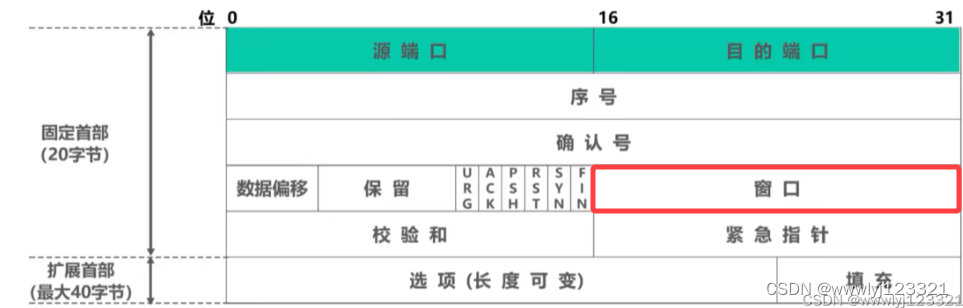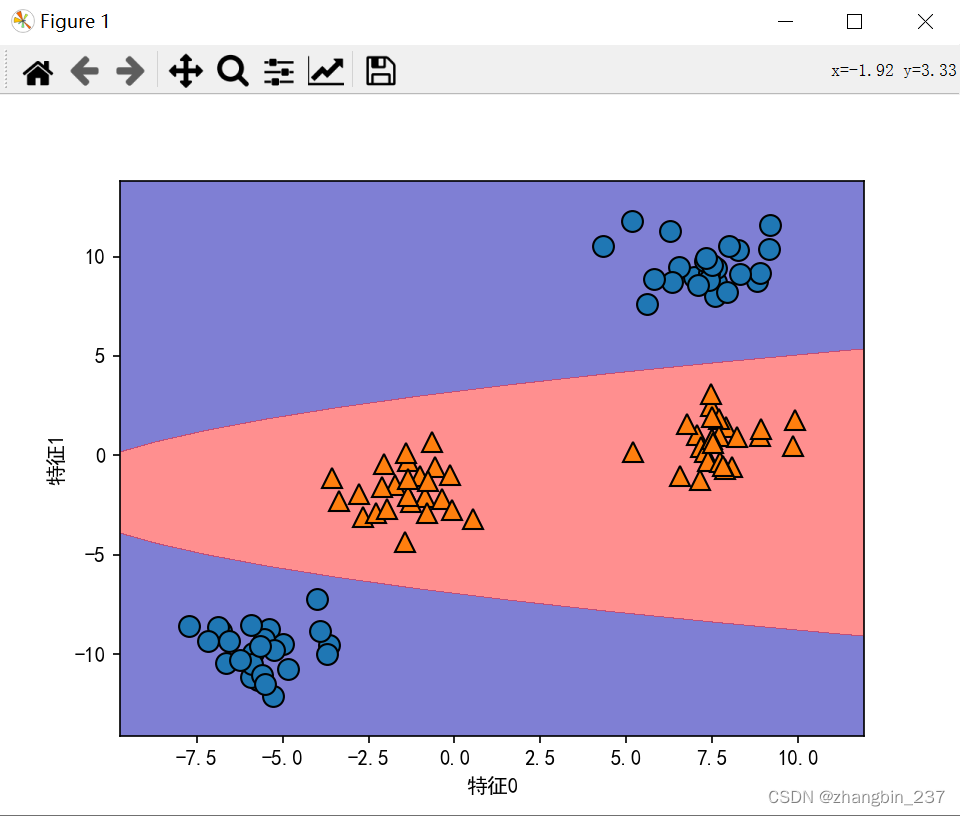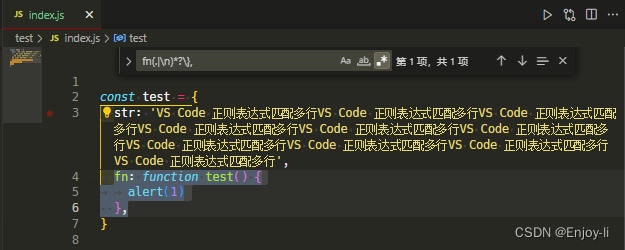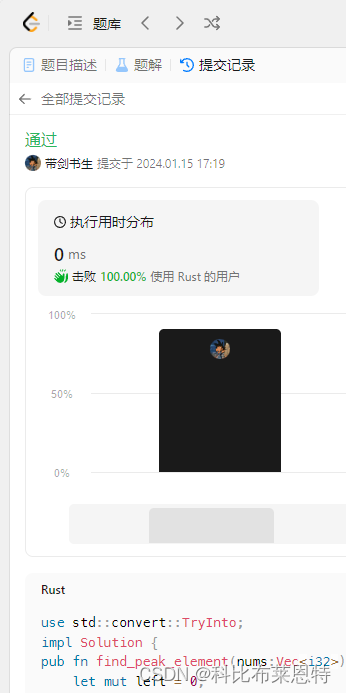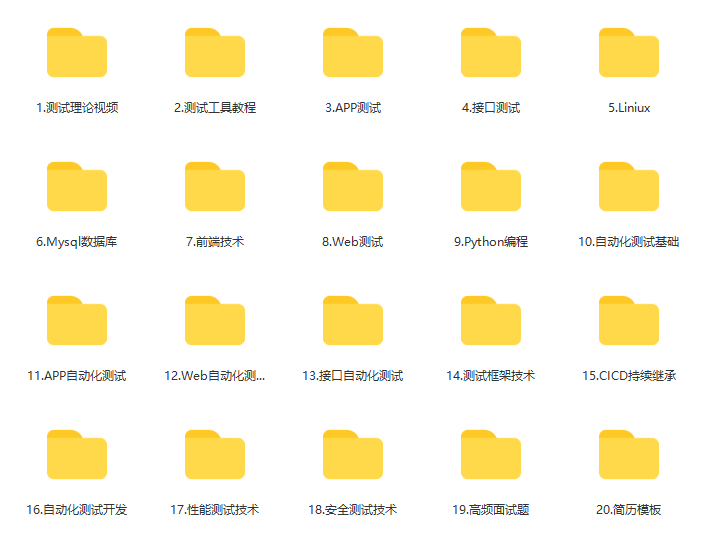【J-Flash基本使用总结】 VX:hao541022348
- ■ 烧录文件
- ■ 创建新的工程
- ■ 烧录模式-SWD模式
- ■ J-Flash下载程序到单片机
- ■ J-Flash拼接多个hex或bin文件
- ■ J-Flash读单片机的option byte
- ■ J-Flash读单片机Flash数据
- ■ 将读出来的文件用jflash烧录到其他的芯片
- ■ 设置或解除读保护
■ 烧录文件
■ 创建新的工程

接着点击 Options –> Project Settings…,选择CPU ==> Device , 选择芯片型号,如STM32F103VC,然后点击 OK。

■ 烧录模式-SWD模式
然后点击 Target Interface中,选择SWD模式。

■ J-Flash下载程序到单片机
然后点击Target –> Connect ,在界面下面可以看到 Connected successfully,表示连接成功。
注意,不连上烧录口会提示:
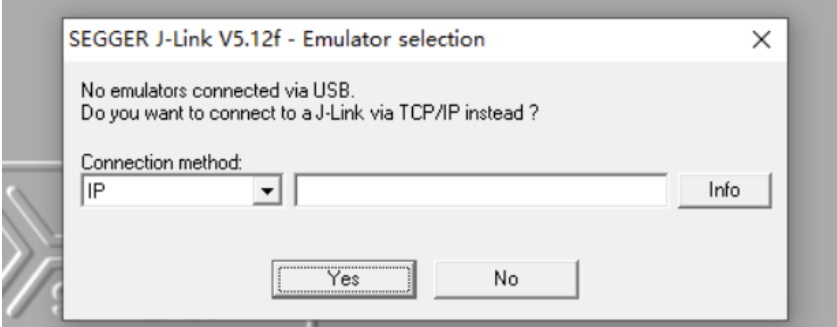
■ J-Flash拼接多个hex或bin文件
J-Flash可以用来阅读hex文件或bin文件,也可以用它来把多个文件组合成一个文件,这样便于一次性烧录。
“open data file”就是打开一个文件。
“merge data file”就是组合文件的功能。
■ J-Flash读单片机的option byte
当把Flash中的数据读回后,就可以顺便看option byte的内容了,输入option byte的地址,比如stm32f2的地址为:0x1fffc000,输入地址框,回车即可看到:
■ J-Flash读单片机Flash数据
注明:读取flash数据后,用读出来的数据在烧录在其他单片机上完成批量烧录,就可以减去烧录boot 后再用串口升级boot,app 慢的的烦恼,工厂人力节省下来了。

成功读回的提示

读回的数据显示在界面中
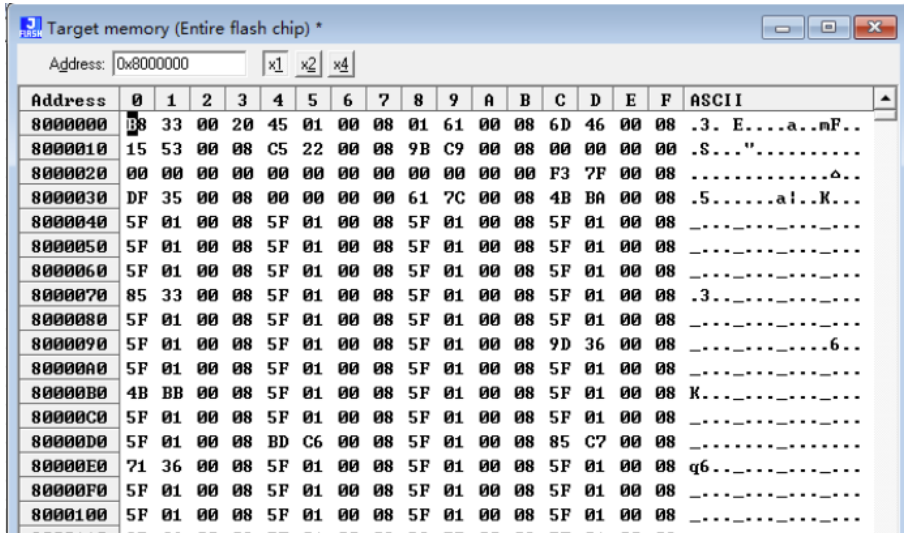

■ 将读出来的文件用jflash烧录到其他的芯片
因为读取的文件上面读取flash的内容包含 boot app 字库图片等资源,所以呀写到其他芯片上也行运行。适合在工厂烧录使用提升生成效率。
- Target->connet //连接上
- Target->Manual Programming ->erase chip //擦除
- Target->Manual Programming ->program & verify //烧录并校验
■ 设置或解除读保护
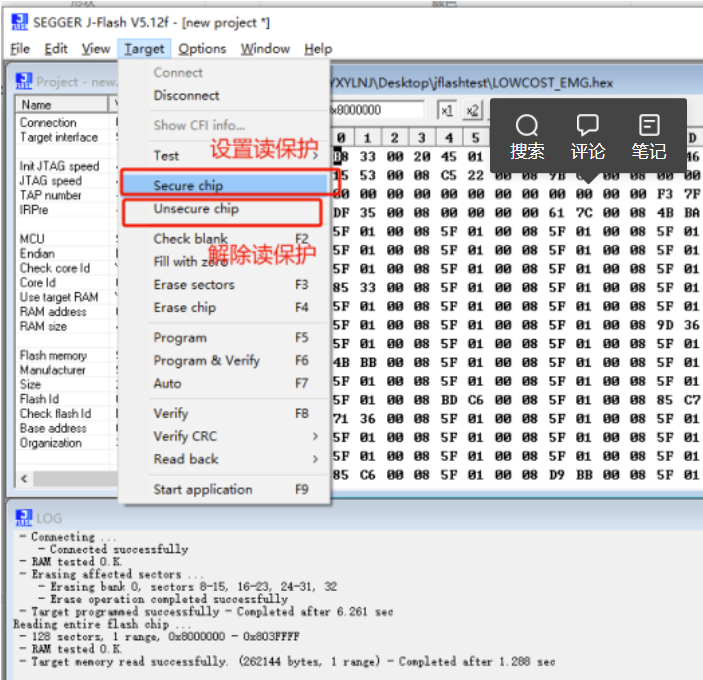
设置了读保护后,再用j-link等工具去连接芯片或执行命令都会使芯片自动擦除flash,以达到保护代码的目的。
设置了读保护后,要想解除,只能先连接芯片,使芯片自动擦除flash,之后再重新上电连接,就可以连接了,连接后解除读保护即可。